Amazonは利用者が非常に多く、マーケットプレイスに個人出品で販売すれば、誰でもAmazonでネットショップを出店・開設し商品を販売することが可能です。
しかし、Amazonマーケットプレイスで商品を出品・販売するためには、Amazonアカウントを作成し、出品までに必要な手順を踏む必要があります。
そこで、この記事ではAmazonマーケットプレイスに個人出品・販売する場合の方法として以下の内容について解説します。
・Amazon出品用アカウントの取得方法
・Amazonマーケットプレイスに出品する店舗名の考え方
・Amazonでの個人情報の公開範囲
Amazon出品者情報の登録方法・出品方法を把握し、Amazonマーケットプレイスで出品・出店し物販をスタートさせましょう。
Amazonで販売したい!マーケットプレイスに個人出品用のアカウントを作る方法とは?

Amazonマーケットプレイスに出品をして販売を行うには、物販を行う個人出品用のAmazonアカウントを作成する必要があります。
この項では、Amazonマーケットプレイスで売るための出品用アカウントの作成方法を紹介します。
【Amazon出品方法】出店を個人でしたい!出品用のアカウント作成時に必要なモノ
・ Amazon購入用アカウント: 購入用アカウントに出品者情報を紐づけてAmazon出品用アカウントをつくります。
・ 銀行口座: Amazonに出品した後、売上金を受け取るのに必要です。
・ クレジットカード: Amazonへの本人確認や支払い(手数料、大口出品の登録料)のために使います。
・ メールアドレス: Amazonに出品した商品の注文が入った時やAmazonからのお知らせがある際にメールが届きます。
・ 電話番号: Amazon出品用アカウントを作る際の本人確認のために必要です。
・ 本人確認書類:
- 有効期限内の顔写真入りの身分証明書:以下のいずれか1つ
・旅券(パスポート)
・運転免許証
*個人番号(マイナンバーカード)は使用不可 - 過去180日以内に発行された、各種取引明細書1部:以下の内いずれか1つ
・クレジットカードの利用明細書
・インターネットバンキングの取引明細
・預金通帳の取引明細
◆身分証明について
・スマートフォン等で撮影した画像か、原本のスキャンデータを提出。(スクリーンショット(画面キャプチャ)は審査対象外)
・画像またはPDFデータはカラーのみ (白黒は審査対象外)
・ファイル形式: *.png, *.tiff, *.tif, *.jpg, *.jpeg, *.pdf.の内、いずれか
・ファイル名に絵文字や特殊記号(例: $, &, #)の使用不可
身分証がパスポートの場合
・ 顔写真の入ったページをスマートフォン、携帯電話、デジタルカメラ等で撮影した画像か、原本のスキャンデータを準備。
・ パスポートには必ず署名を記載する。
身分証が運転免許証の場合
・ カードの両面をスマートフォン、携帯電話、デジタルカメラ等で撮影した画像か、カードのスキャンデータを準備。
◆各種取引明細書について
・スクリーンショット(画面キャプチャ)や画面を撮影した画像は無効。
・氏名、請求先の住所、銀行情報(クレジットカード会社情報)が確認できる物。
・発行日あるいは取引履歴のページが確認できる。
・クレジットカードやキャッシュカードそのものの画像やスキャンデータは無効。
・提出書類はパスワードで保護しないこと。
・ファイル形式: *.png, *.tiff, *.tif, *.jpg, *.jpeg, *.pdf.の内、いずれか。
・ファイル名に絵文字や特殊記号(例: $, &, #)の使用は不可
*提出する書類によっては異なる注意事項があるため、必ず下記を確認してください。
クレジットカードの利用明細
◆郵送で届いた利用明細が手元にある場合
・ スマートフォン・携帯電話・デジタルカメラ等で撮影をした画像ファイルか、スキャンデータを提出。
◆Webでの利用明細を利用する場合
・ PDF形式でダウンロード可能な利用明細に限る。
・ CSV形式/Excelの利用明細は利用不可(審査対象外)。
・ 利用明細のスクリーンショット(画面キャプチャ)や画面を撮影した画像は無効。
◆インターネットバンキングの取引明細 を提出する場合
・ 過去180日以内の入出金履歴が確認できる取引明細をPDF形式でダウンロードし提出。
・ CSV形式/Excelの取引明細は利用不可(審査対象外)。
※金融機関によっては、書類の名称や、PDF形式でのダウンロード可否が異なるので、用意が難しい時は、他のオプション(クレジットカードの利用明細、預金通帳、等)も検討ください。
◆預金通帳の取引明細書を利用する方法
・過去180日以内の最終取引履歴が確認できるページ+名前が記載されているページ(通常、表紙か表紙をめくったページに名前が記載されています)をスマートフォン・携帯電話・デジタルカメラ等で撮影をした画像ファイルか、スキャンデータを提出
Amazonでの販売に使用するクレジットカードとメールアドレスは、プライベートでAmazonを購入するものとは分けておいたほうが管理がしやすいです。なぜなら、ビジネス用なのかプライベート用なのかがすぐにわかるだけでなく、確定申告の際に整理しやすく、経費の証明にも使えるからです。
Amazon出品・販売準備と同時にクレジットカードも作成しておきましょう。
Amazonでの販売に使用するクレジットカードとして、オススメは三井住友カードです。三井住友カードは歴史あるカード会社として認知度が高く、セキュリティ面やサポート体制も万全です。「Vポイント」という独自のポイントサービスがあり、200円ごとに1円相当の景品や他社ポイントへ変えることができます。コンビニなど身近なお買い物はポイント5倍になる等サービスが充実しています。
Amazon販売などビジネスで使うクレジットカードは、お得で安心できるカード会社を選びましょう。
参考:三井住友カード
また、Amazonで個人出品する場合はAmazon上で店舗名をつけることになります。店舗名はAmazon上で表示されるので、購入者の立場に立って考えましょう。
安心・安全の面でAmazon個人出品の店舗からの購入は、避けたいという方がいらっしゃるので、自分の名前を使うのは避けて実店舗のような名前をつけてAmazonに出店・出品しましょう。

Amazon出店・出品を個人でしたい!もしもの時に準備しておくべきモノ
急な出費が発生した時や、現金が手元にない場合、Amazonで急なキャンセルで入金が遅れた時などに必要になるのがキャッシングサービスを利用する方法です。
オススメはスカイオフィスキャッシングです。
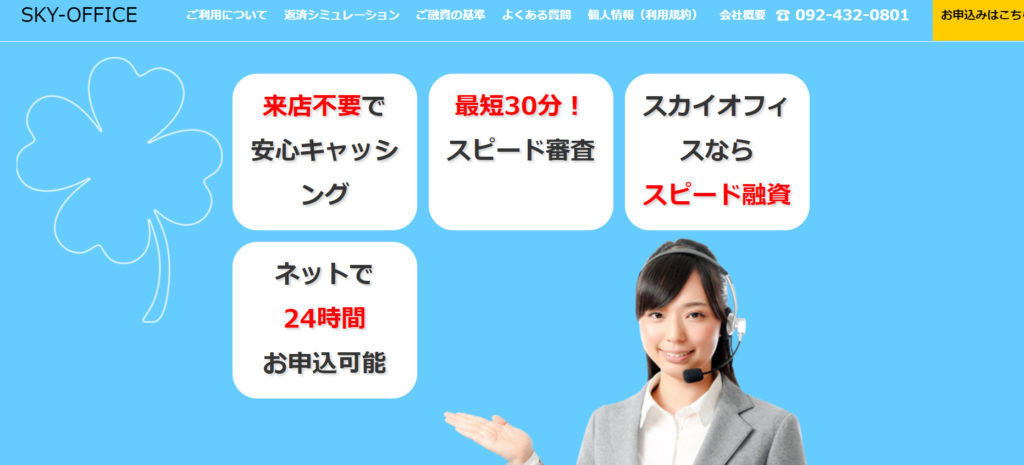
当日9時から14時までに申し込みをすると、即日中に審査が行われます。インターネットからの申込が可能で、1万円から融資を受けることができます。「支払いどうしよう」という不安を解消し、急なハプニングにも対応できるようにしておきましょう。
【Amazon出品方法】個人で出品したい!住所など出品者情報の登録方法
Amazonに個人で出品したい場合は、住所など出品者情報の登録が必要です。Amazon購入用アカウントのトップページ右上、「アカウント&リスト」から「アカウントサービス」をクリックします。
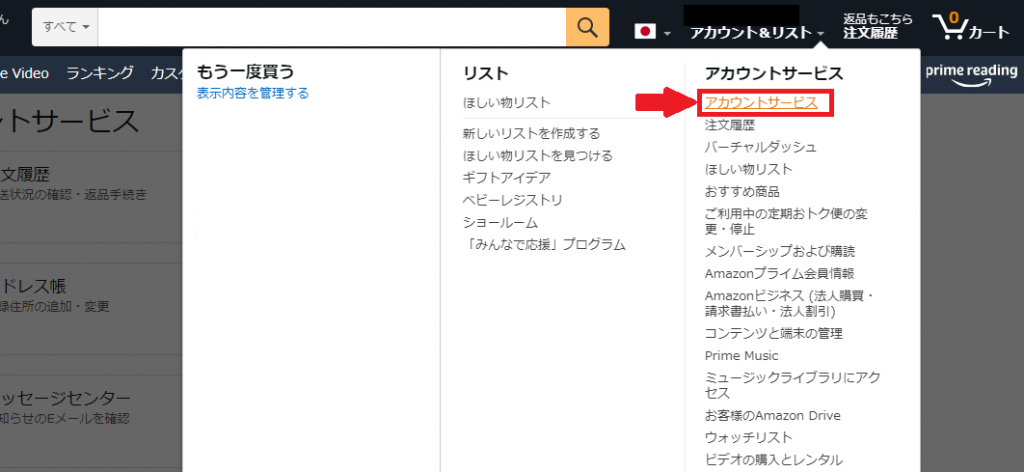
「その他のアカウント」の欄にある「出品アカウント/Amazonで売る」をクリックして下さい。
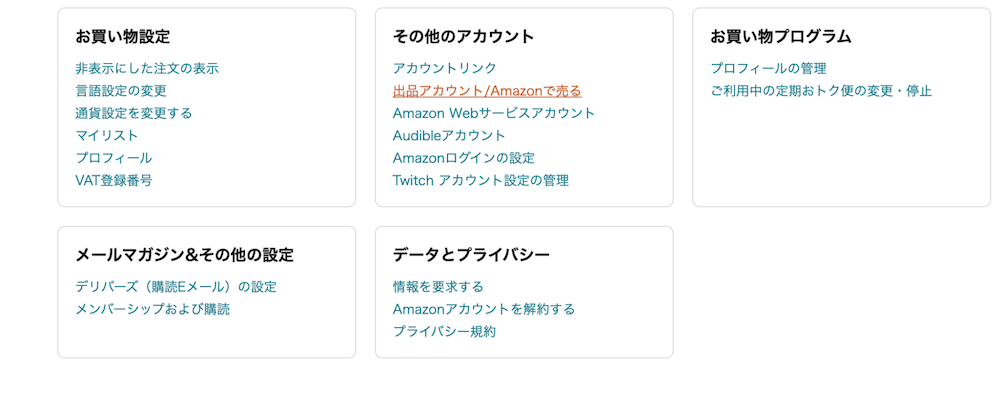
右上か、左下の「さっそく始める」をクリックしましょう。
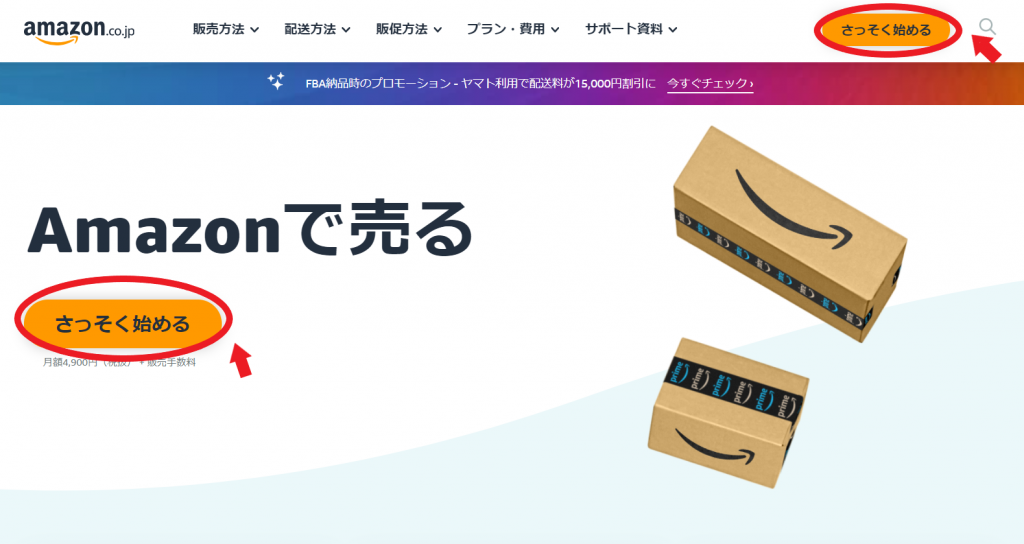
Amazonの出品用アカウントの作成ページに切り替わります。
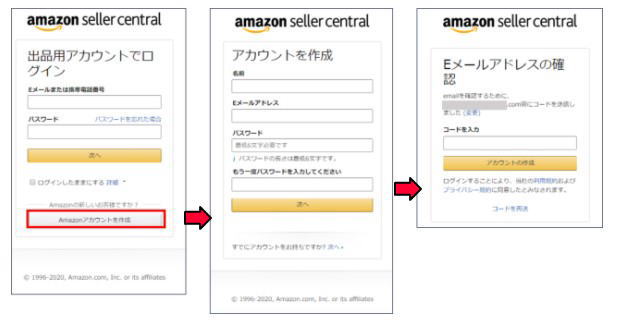
Amazonの出品用アカウントを取得する場合、Amazonアカウントを作成をクリックし、名前、メールアドレスとパスワード入力後、次へをクリックします。
Amazonで登録したメールアドレス宛てに確認コードが届きますので、コードを入力しアカウントの作成をクリックします。
確認ページへ移動します。
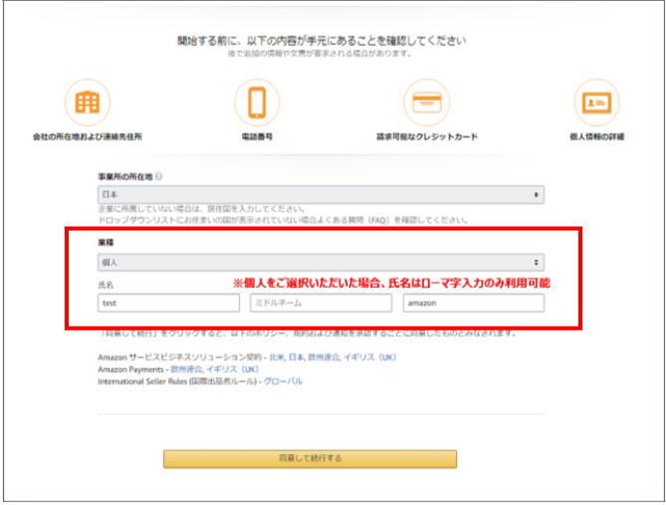
事業所の所在地と、業種を選択する画面になりますので、プルダウンで「日本」と「個人」を選びます。氏名の入力では、ローマ字のみ利用可能です。
続いて、個人情報の入力画面に移ります。
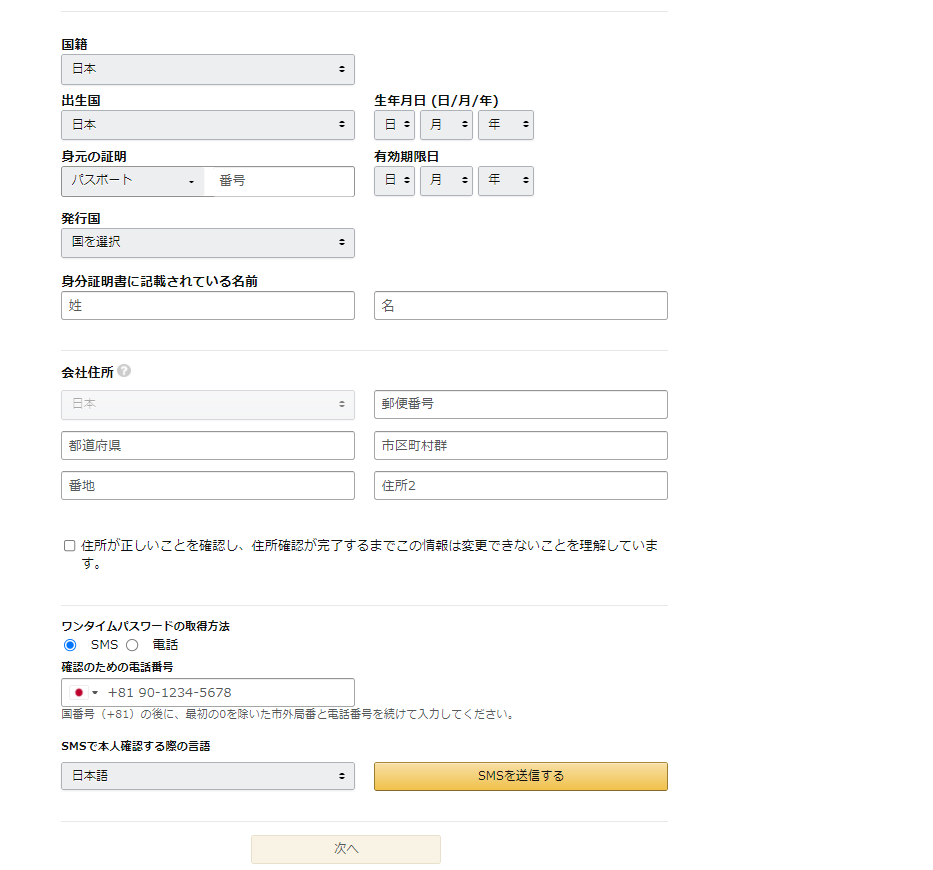
国籍を日本にすると、身分の証明項目が表示されます。パスポートか運転免許証を選び、身分証明書と同一の氏名、住所を入力します。日本語のみ利用が可能です。
必要事項の入力が終了したら、AmazonからのSMSか電話での認証をします。
その後、次へをクリックし、クレジットカード情報を入力します。

カード情報の内容を入力したら、「次へ」をクリックしましょう。
ストア情報の入力画面に移ります。ご自身で決定したストア名と、必要な情報を入力し、次へをクリックします。
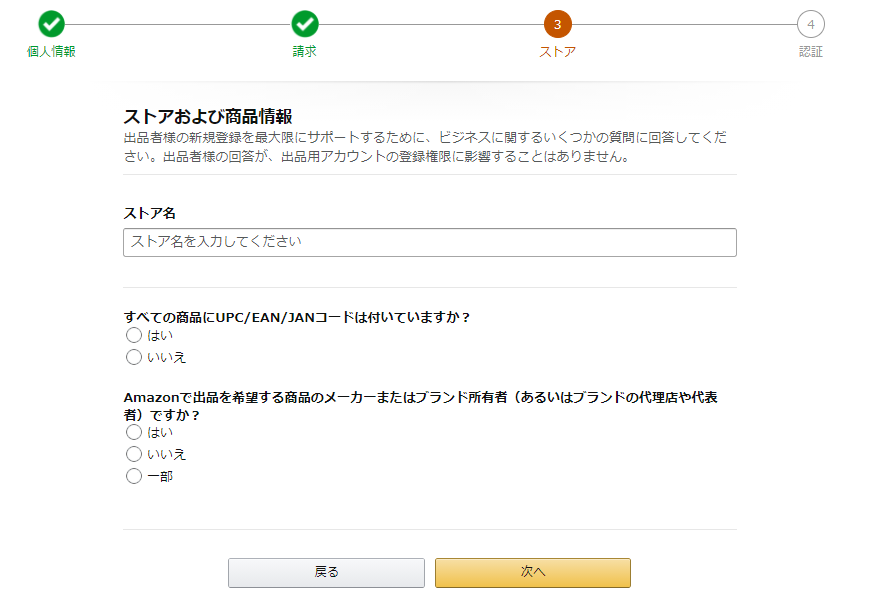
最後に本人確認書類のアップロードをします。
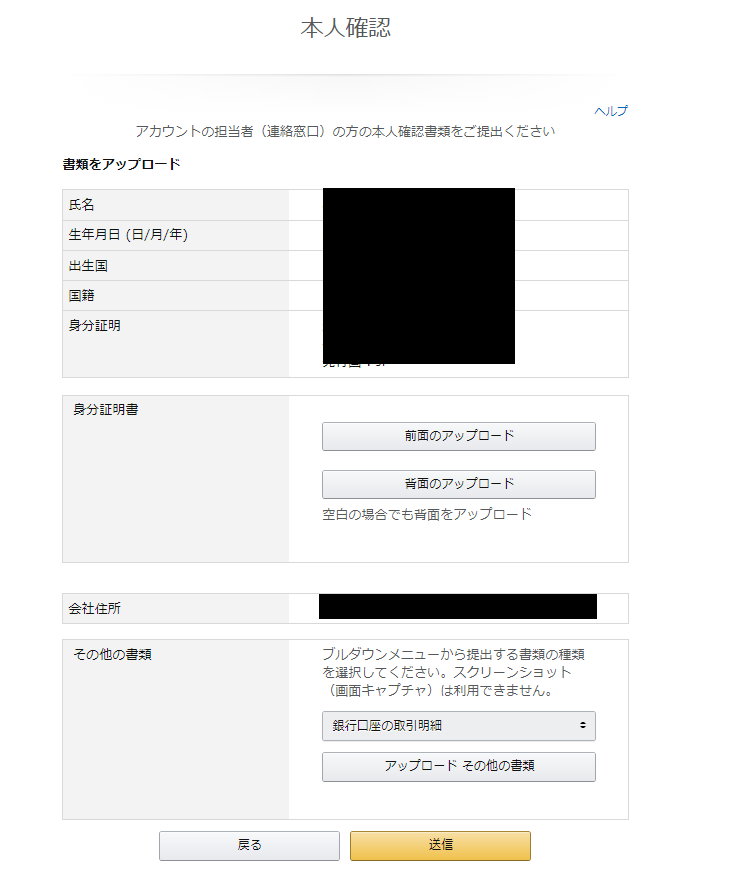
全てアップロードが完了したら、送信を押しAmazonの出品者情報の手続き完了です。Amazon出品審査の結果は、登録したメールにて3営業日ほどで通知されます。Amazonに個人で出品したい場合は、住所など出品者情報をきちんと登録しましょう。
Amazonに個人出品するための出品者の銀行口座情報の登録方法
Amazonからの初回入金日までに登録すれば大丈夫ですが、Amazonの個人出品用アカウント作成時に銀行口座の登録を済ませておきましょう。
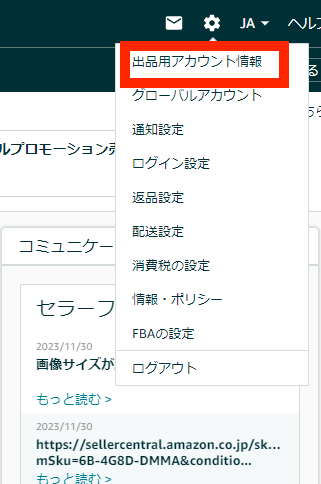
Amazonセラーセントラルのトップページ右上、「歯車マーク」から「出品用アカウント情報」をクリックしましょう。
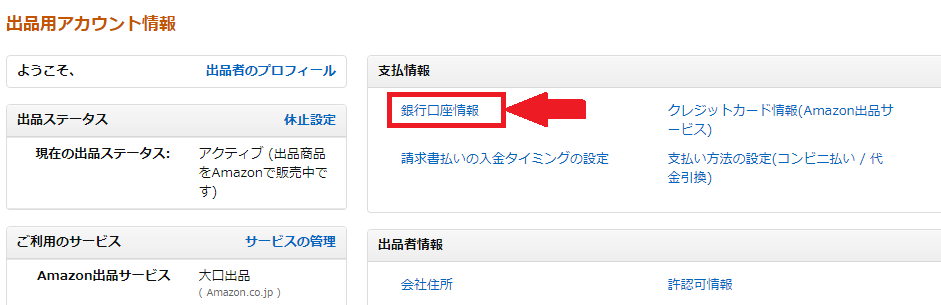
「支払情報」の欄から「銀行口座情報」をクリックします。
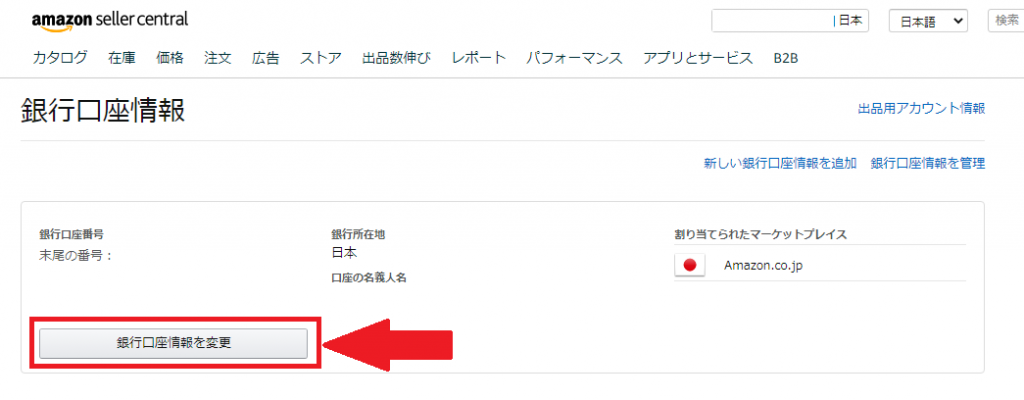
「銀行口座情報を変更」をクリックし、「新しい銀行口座情報を追加」を選択します。
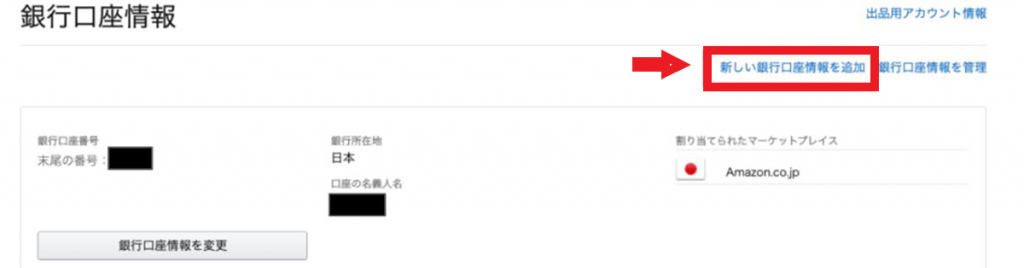
「銀行口座所在地」から銀行口座の所在国を選び、Amazonで使用する銀行口座情報を入力して下さい。
もしも出品しているAmazonマーケットプレイスと異なる国の銀行口座を使う場合、Amazon海外口座送金サービスの利用規約にチェックを入れます。
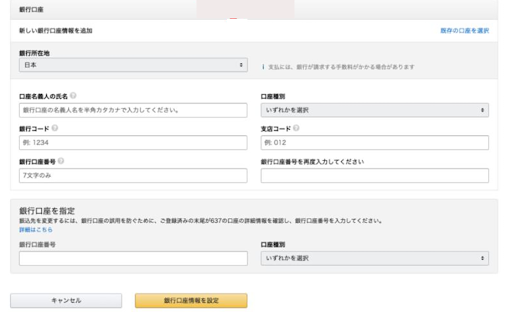
「銀行口座情報を設定」をクリックすると終了です。
Amazonで使用する銀行口座もクレジットカード同様に、プライベート用とは分けておきましょう。確定申告の際の会計処理がスムーズに終わり、今後重要になってくるお金の流れがすぐに把握できます。会計処理に時間をかけることはもったいないので、その時間を運営に回しましょう。
Amazonで使用する銀行口座のオススメはPayPay銀行です。
個人事業主の屋号で口座開設ができる銀行が少ない中で、屋号(店舗名)と個人名で口座開設することができます。他行への振込手数料も比較的安く設定されているため、経費削減につながります。ビジネスではタブーとされる振込忘れを防ぐために振込予約など、助かるサービスも充実しています。
参考:PayPay銀行
Amazonでの販売方法 セラーアカウントで個人出品するメリットとは?

この項ではAmazonで販売する時、セラーアカウントでAmazonに個人出品するメリットを紹介します。
【Amazon出店で売る方法】個人出品する場合でも出品時にFBAを利用可能!
Amazonセラーアカウントで出品する場合はFBAという発送代行サービスが利用できます。
AmazonのFBAを利用した出品では、在庫商品をAmazon倉庫に納品しておけば、注文が入った際、梱包、発送作業をAmazonが代行してくれます。
また、在庫管理もAmazon倉庫で行ってくれるので、自分でAmazonに出品する商品の保管場所を準備する必要はありません。
Amazon出品でFBAを利用するとその分、手数料はUPしてしまいますが時間が圧倒的に削減できるので、結果として販売数が多くなり売上は増加します。
特に、本業でAmazon物販を行っている人には必須のサービス(出品方法)です。
【Amazonでの販売方法】大口出品にすれば個人でも小口出品より手数料がオトクに!
Amazon出品で商品を売る時には、商品が売れると販売手数料がかかります。
Amazonセラーアカウントの小口出品ではそれに加えて、基本成約料100円がかかります。
Amazonの大口出品は月額料金5,390円(税込)円かかりますが、大口出品の基本成約料は無料になります。
つまり、Amazon大口出品の場合は54個以上売る(販売する)と基本成約料の分、手数料がオトクになります。
Amazon物販で大きく稼ぎたい場合の出品方法は、Amazonの大口出品者として登録しましょう。
Amazonセラーセントラルのトップページ右上、「歯車マーク」から「出品用アカウント情報」をクリックします。
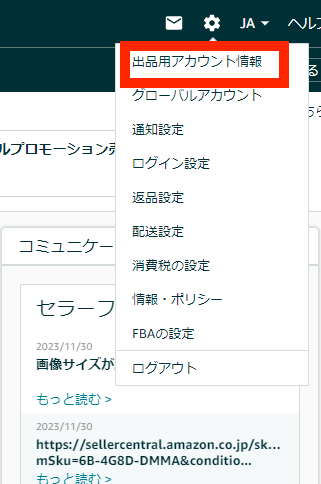
Amazonのご利用のサービスの欄にある「サービスの管理」をクリックしましょう。
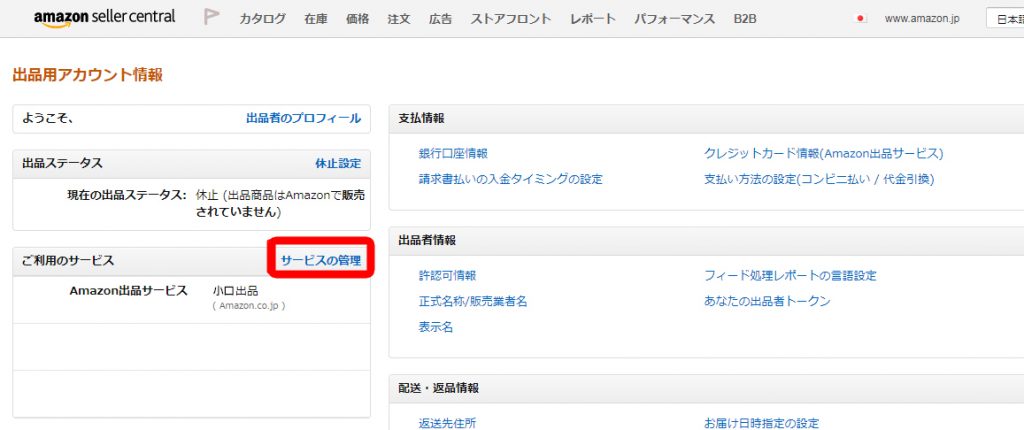
「大口出品」を選択し、「変更を適用」をクリックすると小口出品から大口出品に変更できます。
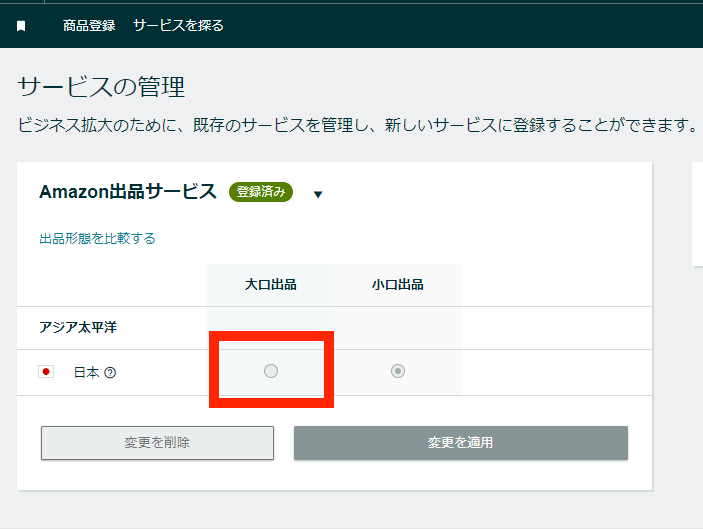
AmazonはSEO(検索エンジン最適化)に強い
商品名や型番をGoogleで検索すると、該当するAmazonの商品ページが上位でヒットします。
実際にAmazonでCASIOの腕時計の型番「100CM-5A」を検索してみましょう。
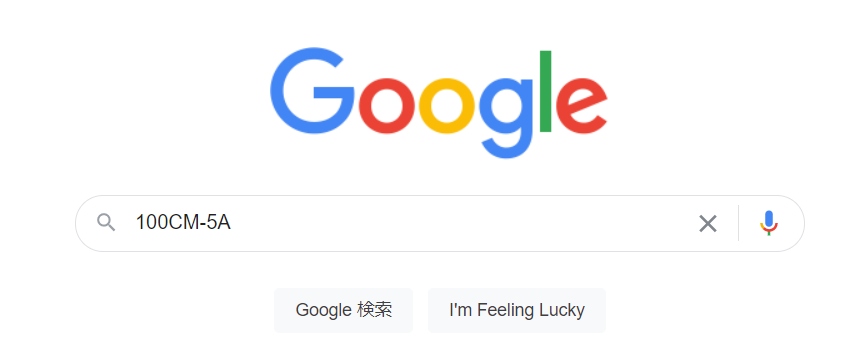
すると、100CM-5AのAmazonの商品ページが上位でヒットします。
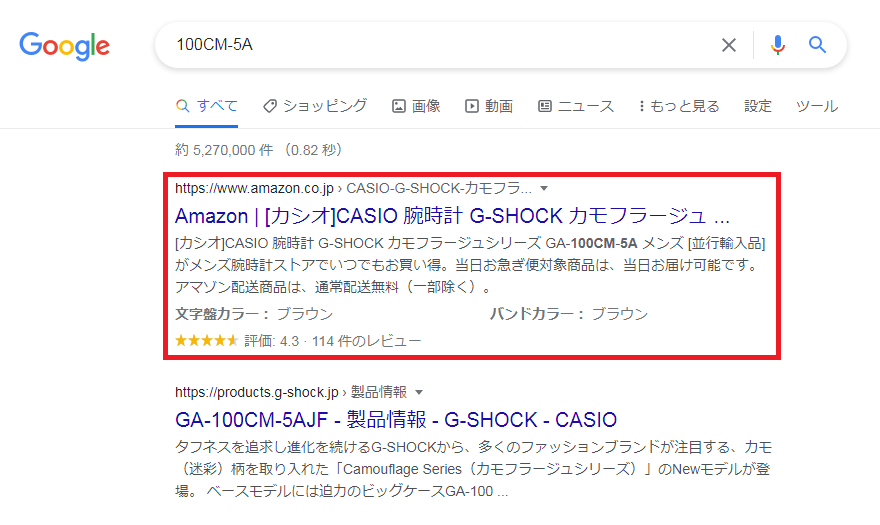
Amazonセラーアカウントで個人出品する場合、即金性が高い
Amazon物販は即金性が高く、資金繰りに困りにくいです。
Amazonの入金サイクルは14日間です。出品用アカウントを作成してから14日間ごとに売上金の入金タイミングが訪れます。
せどりの仕入れはクレジットカードで行いましょう。クレジットカードで仕入れを行うと支払いが1〜2ヶ月遅れるので、Amazonからの入金と支払いのタイムラグを利用して資金繰りをすることができます。
仕入れに使うクレジットカードでオススメなのは三井住友カードです。
「ポイントUPモール」というサイトを経由すればAmazonのポイントが最大+4%、楽天市場が+0.5%アップしたり、「ココイコ!」というサイト登録すれば家電量販店のポイントが+0.5%程度貯まるなど様々な場面での出費がお得になります。細かい仕入れでもポイントが貯まるため、気が付けばこんなに貯まっていた!となります。
カードの盗難・紛失・不正利用の際は、24時間・年中無休で対応してくれますし、それ以外でも困った時には(支払いに間に合わない、カードが利用できない等)、こちらから指定した電話番号に、最短で受付の翌営業日(土日祝を除く)に折り返しの連絡をもらえるといったサポート体制が整っているため、今後安心して使うことができますね。
参考:三井住友カード
Amazonマーケットプレイスで販売したい!個人出品の場合の店舗名はどうつける?

Amazonに限らず、店舗名はつけ方を誤ると、購入者に不信感を与えかねません。
この項ではAmazonで販売する(出品・出店する)際の店舗名のつけ方を紹介します。
Amazon出店で個人出品(販売)の場合、いい加減な店舗名はNG
ひと目で何を販売しているかが分かるAmazonの店舗名が最もふさわしいです。
横文字でカッコつけたような店舗名や個人名を入れたような店舗名は避けましょう。
Amazonで購入者が不信感を持つような店舗名は避けて、実在する店舗名のような名前をつけましょう。
Amazon出店で個人出品の場合の店舗名の考え方
Amazon出品では、実在する店舗名のような名前をつけることをオススメします。
例えば、書籍を中心に出品・販売するなら「◯◯書房」とすると実在する店舗のように見えます。
電化製品中心なら「◯◯電気」、おもちゃやプラモデル中心なら「ホビーショップ◯◯」、衣類なら「セレクトショップ◯◯」などとすると良いでしょう。
Amazonに出品するには出品者の個人情報を公開する必要がある
Amazonで物販を行うには、出品時に店舗名、氏名、住所、電話をすべてのAmazon利用者に公開することになります。
個人情報を知られたくなくても、情報を偽ってはいけません。
Amazonに出品する際の氏名は本名を載せましょう。
住所はAmazon購入者から見られるため、個人で出品する場合は自宅住所が公開されてしまいます。Amazon出店ではバーチャルオフィスやレンタルオフィスなどを借りて、居住地とは別の住所にするべきです。サービスを利用して個人情報を守りましょう。
オススメはKarigoです。
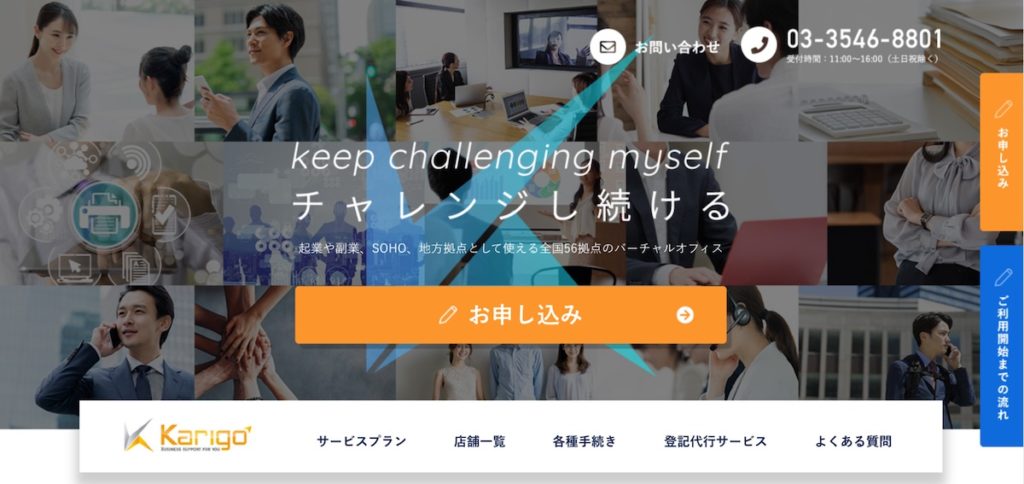
「その場にいないと、荷物の受取や電話対応など困る」と思っても、Karigoはその点を解決してくれます。
一番安いプランでも、住所の貸し出しだけでなく荷物の受取・転送まで行ってくれます。その他にも24時間365日指定の番号に電話を転送してくれるプランや平日9:00〜18:00の間は電話代行してくれるプランもあります。
わざわざ高い家賃を払ってまで住所を作らなくても、初期投資を抑えて一等地の住所をもつことができます。
Amazonに出品する際、プライベートの電話番号を公開するのに抵抗がある場合は、Karigoの電話番号を使って転送してもらえるプランもあります。Karigoを利用すればAmazon出品の準備は万全です。
参考:Karigo![]()
Amazon出品を個人で行いたい|購入用アカウントも本名登録?

結論から言うと、Amazonの購入用アカウントは本名登録でなくても大丈夫です。
ですが、Amazonで本名を登録しない意味もあまりありません。
この項ではAmazonにおいて名前を外に出すのを防ぐ方法を紹介します。
Amazon購入用アカウントはニックネーム登録でOK
Amazon購入用アカウントに登録する名前はニックネームでOKです。
もしアカウント作成時に本名で登録して後で変更したい場合は、Amazonトップページ右上の「アカウント&リスト」から「アカウントサービス」をクリックします。
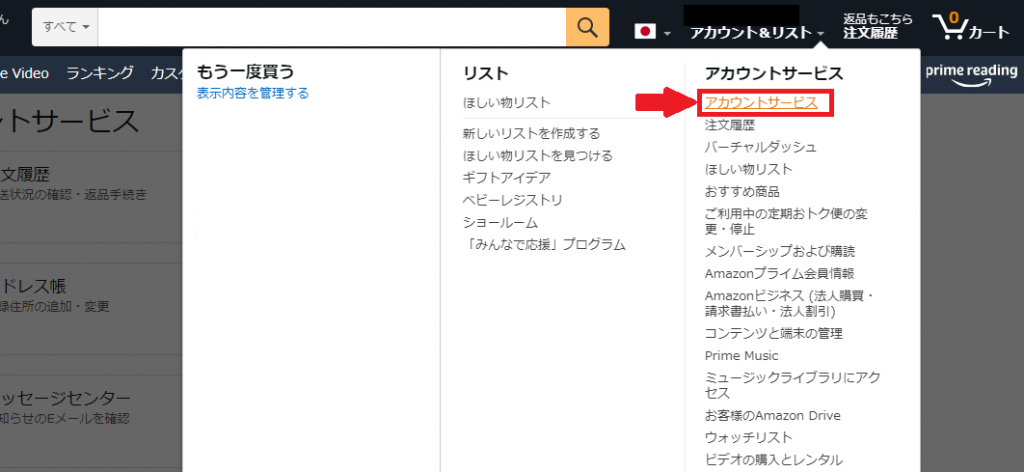
「ログインとセキュリティ」をクリックして、名前の欄にある「編集」をクリックすると名前が変更できます。
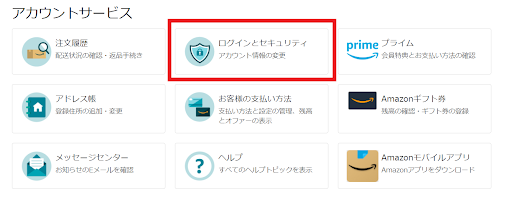
居住地まで荷物を届けてもらう場合は、「お届け先」の登録には正しい住所と名前を登録する必要があります。
お届け先の登録・変更はAmazonトップページ左上の「お届け先」から可能です。
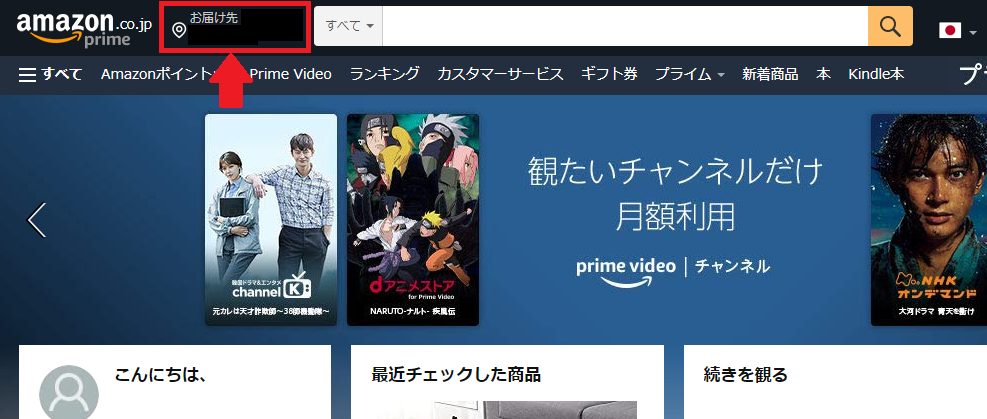
尚、受け取りをコンビニ受け取りにすれば、特に個人情報の登録の必要はありません。
ただし、クレジットカード払いでAmazonを利用するにはクレジットカードの名義は正しく入力する必要があります。
もしAmazonのアカウントに問題があった場合は、同じクレジットカードでは登録ができなくなります。バックアップ用のカードも用意しておきましょう。
Amazonに本名を登録していることによる弊害
もし万が一、Amazonアカウントが乗っ取られたりすると個人情報が流出することになりますが、Amazonは世界随一のネットショッピングサイトでセキュリティ強度も高いはずなので、あまり心配の必要はないと思われます。
Amazonでレビューを投稿していたり、ほしいものリストを公開していると名前が外に出ます。当然ですが、住所などは公開されないので、見た人が完全に本人と一致させる術はありません。
Amazonレビューに本名が載るのを防ぐ方法
Amazonアカウントは本名登録で気にならなくても、レビューをした際に本名が載ることが気になる方もいらっしゃるでしょう。そのような方におすすめの方法があります。
その場合は、Amazonプロフィールの名前をニックネームに変えることで、レビューに本名が載ることを防げます。
トップページ右上にあるアカウント&リストから「アカウントサービス」をクリックします。
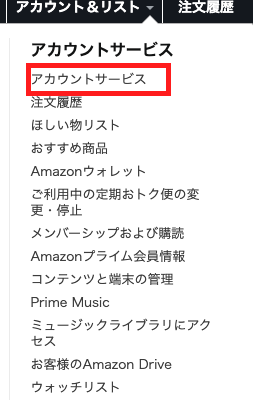
「お買い物設定」の中にある「プロフィール」を選択します。
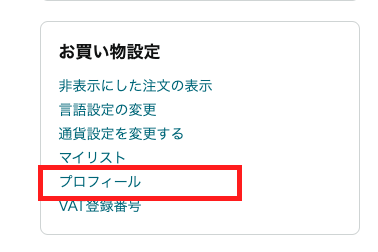
プロフィール画面の右上にある「公開プロフィールを編集する」をクリックします。
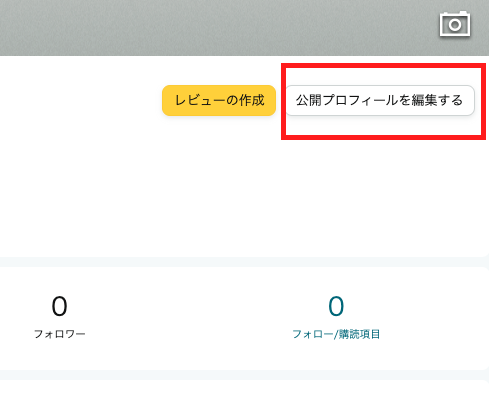
公開プロフィール編集画面へ移動しますので、公開名の欄に表示したい名前を入力します。
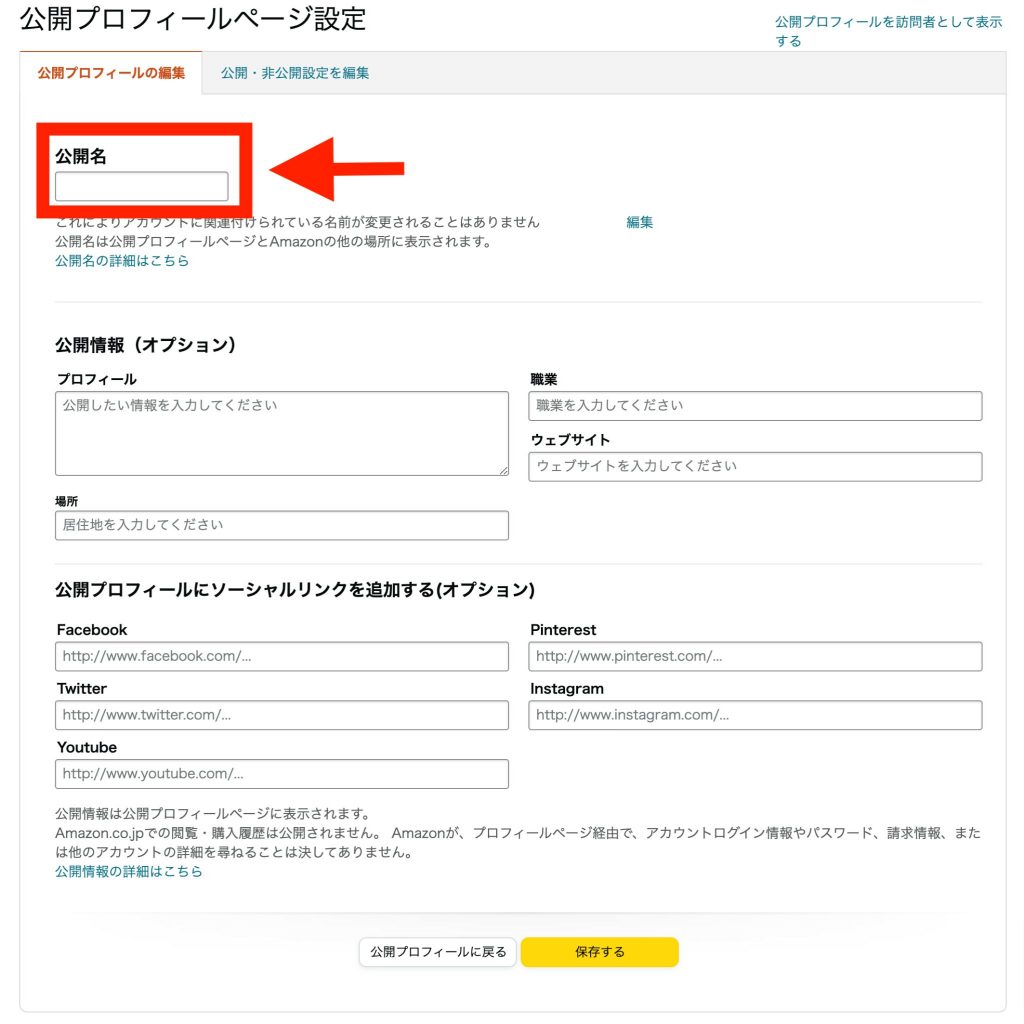
公開名を任意のニックネームに変更し「保存する」をクリックすると、Amazonプロフィールの名前を変えることが可能です。
Amazonアカウントに本名登録したら個人情報は漏れる?
Amazonで本名登録しないメリットは、個人情報が漏れる心配が無いことです。
本名登録していても基本的には、個人情報が漏れることはまず無いです。
もしあなたが、積極的にAmazonにレビューを登録していて、他のレビューアーさんとの交流を求めている場合はニックネームで登録したほうが良いでしょう。
プロフィールページには、デフォルトで名前と今まで投稿したレビューが表示されます。
それに加えて、以下の事項も公開可能です。
・ プロフィール画像
・ プロフィール情報
・ ほしいものリスト
・ 職業
・ 居住地
・ SNSアカウント
・ ブログやサイトのURL
ただし、これはプロフィールの名前だけを変更すれば済む話なので、アカウントの名前登録は本名でも基本的に問題ないでしょう。
本当にアカウント乗っ取りやAmazonへのサイバー攻撃で個人情報が漏れるのが怖いという方は、Amazonアカウントへの本名登録を避けても良いかもしれません。
Amazonアカウントに本名登録しないデメリット
Amazonアカウントに本名登録せず、ニックネームを登録しても特に大きな問題はありませんが、職場の備品などを購入した際は、領収書を落としづらくなることでしょう。
尚、コンビニ受け取りの際はAmazonアカウントに本名登録してなくとも、コンビニの端末にお問い合わせ番号と認証番号を入力して、機械的に処理されます。
そのため、コンビニ受け取りは特に問題なく受け取ることが可能です。

Amazonマーケットプレイス|出品を個人で行いたい!店舗名をつける際の注意点は?

この項ではAmazonの個人出品で店舗名をつける際に気をつけることを紹介します。
Amazon個人出品の店舗名を付ける場合の制限事項
・重複していない固有の店舗名であること
・ ドメインは含めない
・ _(アンダーバー)以外の特殊記号を含めない
・ 卑猥、攻撃的、不敬な名前は禁止
・ 第三者の商標は含めない
・ アマゾンやAmazonを含めない
Amazon出品で店舗名を入力する際に、違反している名前をつけてしまっていても特にアラートは出ません。
気がつかずに、後々通報されてしまうこともあるので注意しましょう。
Amazonに出品する店舗名を店舗ロゴでアピールする方法
ロゴをアップロードすると、Amazon出品者の一覧ページに表示されるので自分の店舗を目立たせることができます。
セラーセントラルのトップページ右上、「歯車マーク」から「出品用アカウント情報」をクリックします。
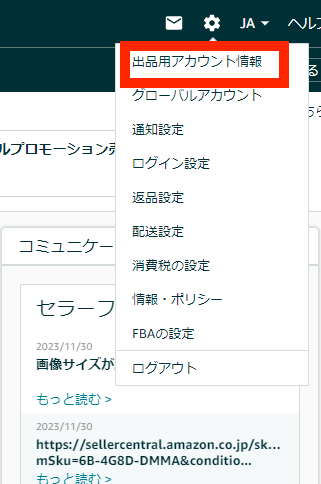
「アカウントの管理」の欄にある「出品者ロゴ」をクリックしましょう。
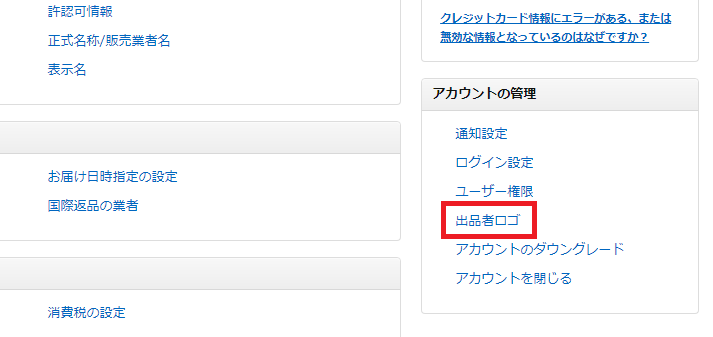
もう一度「出品者ロゴ」をクリックします。
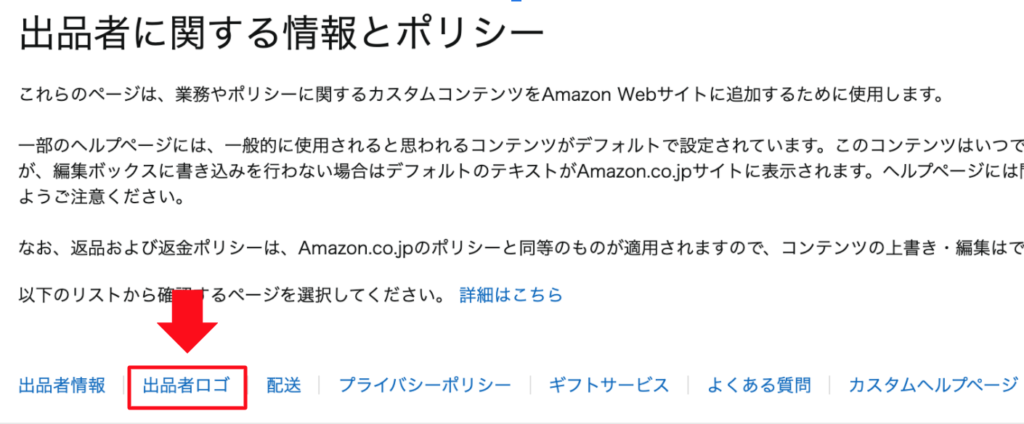
「画像のアップロード」をクリックし、ロゴにしたい画像を選択します。
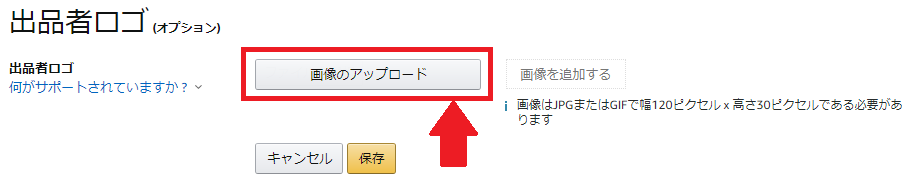
「保存」をクリックすると出品者ロゴ画像の登録は完了です。
出品者ロゴ画像はPhotoshopなどの画像編集ソフトはもちろんのこと、無料サイトでも作成可能です。
Amazonの販売で「店舗を目立たせて売上を上げたい」「印象に残る店舗にしたい」「おしゃれなブランディングをしたい」このような場合は、本格的にロゴを作るサービスの利用をオススメします。
ココナラは、オンライン上で完結するロゴ作成マーケットで、無料サイトでは叶わないおしゃれなロゴを作ることができます。
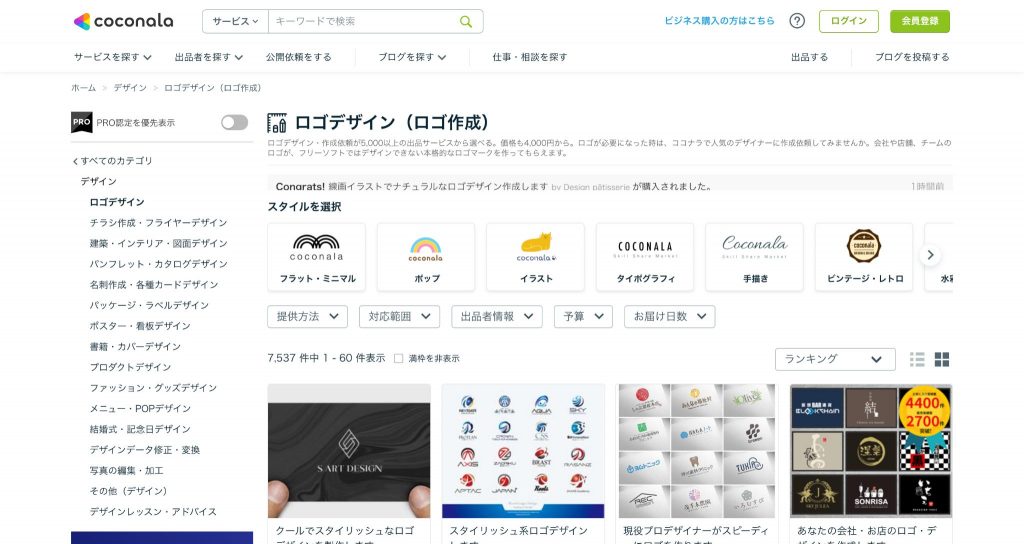
モダンやクラシックなど様々なテイストの中から、デザイナーにデザインしてもらえるためオススメです。
参考:ココナラ![]()
店舗名の表示のされ方(新品の場合)
新品商品の場合はカートボックスを獲得できるチャンスがあります。※大口出品者のみ
カートボックスを獲得すると、商品ページのトップに店舗名が表示され、「カートに入れる」と自身の店舗の商品が直結します。
そのため、大口出品者になってカートボックスを獲得することは自身の売上を大きく挙げるのに重要な項目です。
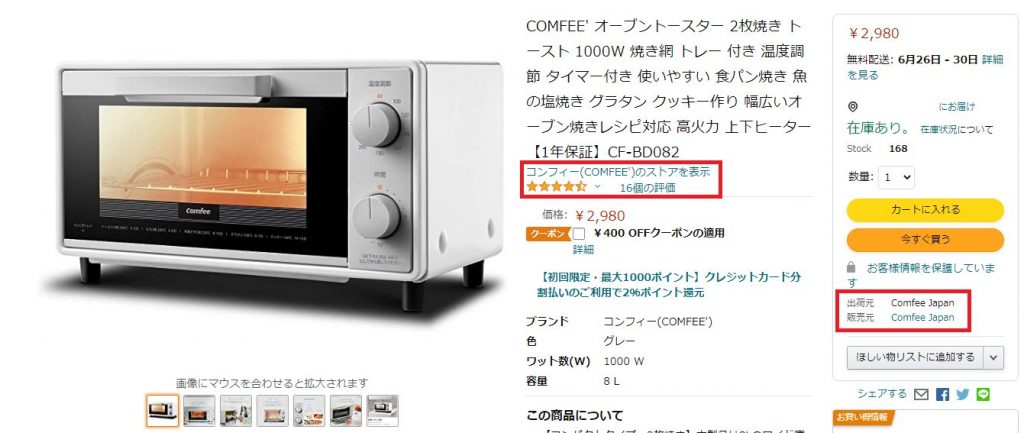
店舗名の表示のされ方(中古品の場合)
中古品ではカートボックスの獲得はできません。
中古品の場合は、こちらからもご購入頂けますの欄に店舗名が表示されます。
以下の事項で表示されるので、他の出品者と差別化できるように入力しましょう。
・ 価格
・ コンディション
・ 画像
・ 商品説明欄
・ 店舗名
・ 評価
Amazon出品を個人で行いたい|返品から返金までの流れ

Amazonに出品した商品が売れた後、購入者から返品リクエストが届くことがあります。この場合は、適切に対応しなければ、出品者としての評価に影響するため、真摯な対応が必要です。
Amazonで返品リクエストが届いた後の手順を紹介するので、ぜひ参考にしてください。
購入者が返品リクエストを出品者に送付する
Amazonでは購入者が商品の返品を希望する場合、出品者に向けて返品リクエストを送付します。
返品リクエストには、返品理由などを記載し、返品する意思を出品者に伝えることで返品の手続きが始まります。
出品者が返品リクエストを確認する
Amazon返品リクエストは、アカウントに登録しているメールアドレス宛に届きます。
メールに添付されているリンクより、返品手続きを開始しましょう。
出品者が返品理由を確認し、「承認」もしくは「終了」の判断をする
出品者がAmazon返品リクエストに記載されている返品理由を確認した後は、「承認」もしくは「終了」の判断をします。
基本的には、「承認」を選択し、返品に応じるのが無難ですが、購入者による自己都合など、明らかに返品理由が正当でない場合は出品者が返品を拒否することも可能です。
購入者へ返品リクエストの回答が届く
出品者から返品リクエストへの回答が届きます。
返品リクエストが承認されれば、返品手続きを開始し、否認された場合は特に手続きの必要はありません。
返品リクエストの結果に納得できない場合は、Amazonへ連絡しましょう。
「Amazonマーケットプレイス保証」が適用されれば、Amazonによって返金手続きが行われます。
出品者が返品を確認し、返金手続きを行う
出品者は、購入者からの返品を確認後、速やかに返金処理を行わなければなりません。
返品確認後は、Amazonセラーセントラルの「返品管理」から返金手続きを行いましょう。
出品者としての評価を傷つけないようスムーズな対応が必要です。
Amazonに個人出品して販売するには、住所などの出品者プロフィールを表示しなければならない

Amazon出品者アカウントでは、本名や住所、電話番号などの個人情報を公開しないといけません。
そもそも、副業であろうが本業であろうが、商品を売って収入を得るという行為をするにあたって、住所などの自分の身分を明かす必要があるのは当たり前です。
Amazonでなくとも個人で事業を始めるとなると、HPなどに個人情報を公開するのは今や当たり前となっています。
個人で稼ぐなら、本名を出しても恥ずかしくないように覚悟をもって取り組むようにしましょう。








